ProcessWire es un sistema de gestión de contenido (CMS) gratuito y de código abierto. Es una plataforma basada en PHP que se puede utilizar de forma independiente o como módulo para otras plataformas como Drupal y WordPress.
ProcessWire le proporciona diferentes funciones para crear sitios web, aplicaciones y API que sean seguras, rápidas, flexibles y fáciles de usar. Es un sistema ágil que se puede utilizar para cualquier tipo de sitio web, incluidos blogs, empresas, sitios de noticias e incluso aplicaciones de comercio electrónico.
Processwire también es más rápido que otras plataformas CMS. Está construido con Bootstrap y utiliza tecnologías modernas como HTML5, AngularJS y CSS3 para que su experiencia con la aplicación sea más fluida y rápida.
ProcessWire es un CMS ligero. Es muy rápido cuando se trabaja con el contenido de la página porque no hace nada innecesario al editar o agregar nuevas páginas antes de guardar los cambios. ProcessWire usa mucha menos memoria, por lo que es un CMS muy eficiente que se puede usar en dispositivos pequeños y grandes.
Lo mejor de ProcessWire es su flexibilidad con una curva de aprendizaje cero. Tiene una curva de aprendizaje muy delgada para la mayoría de los usuarios, lo que facilita el trabajo desde el primer día. De hecho, muchas personas que usan Processwire para sus blogs personales o negocios lo encuentran más fácil de usar que WordPress o Drupal.
Esta guía explica el proceso de instalación de ProcessWire en un sistema Ubuntu 20.04.
Requisitos previos
Para instalar Processwire, necesitará un servidor Ubuntu 20.04 con acceso raíz y una cuenta de usuario no raíz con privilegios sudo.
Este tutorial se escribió con un servidor Ubuntu 20.04, pero el proceso de instalación es casi idéntico para todas las distribuciones de Linux que ejecutan Apache y PHP 7 o superior.
Paso 1. Actualización del sistema
Para comenzar, deberá actualizar el software de su sistema, de modo que tenga instalada la última versión de los paquetes. Ejecute estos comandos en la ventana de su terminal para actualizar el sistema.
sudo apt-get update && sudo apt-get upgrade -y
Una vez que se completa el proceso de actualización, puede continuar con el siguiente paso.
Paso 2. Instalación del servidor web Apache
Apache proporciona una plataforma para ejecutar aplicaciones web escritas en lenguajes como Perl, PHP y Python. También está diseñado para manejar cargas de trabajo que son más intensas que las que maneja el servidor Linux promedio.
ProcessWire es un CMS de código abierto que utiliza PHP como lenguaje de secuencias de comandos, al igual que Drupal o WordPress. Entonces, si desea utilizar Processwire, necesitará un servidor web Apache ejecutándose en su máquina con PHP habilitado.
Ejecute el siguiente comando para instalar Apache Web Server en Ubuntu 20.04.
sudo apt install -y apache2
Una vez que se complete el proceso de instalación, habrá instalado Apache con éxito. Ahora, inicie y habilite el servicio Apache para que se inicie al reiniciar.
sudo systemctl start apache2.service && sudo systemctl enable apache2.service
Ejecute el siguiente comando para comprobar su estado.
sudo systemctl status apache2
Debería ver un resultado similar a este.
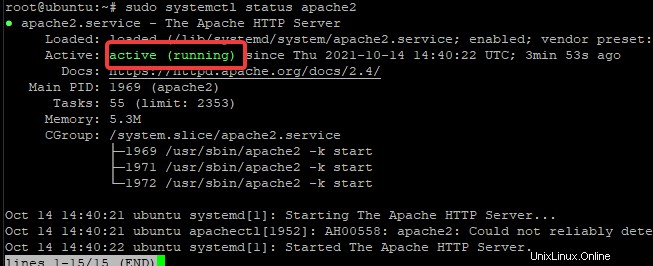
El servicio Apache se está ejecutando, pero la mejor manera de probar la instalación es solicitando una página web del servidor. Abra su navegador web favorito y escriba la dirección IP del servidor en la barra de URL. Reemplace "YOUR-SERVER-IP" con la dirección IP pública de su máquina Ubuntu.
http://SU-SERVIDOR-IP
La primera vez que visite una página en su servidor web, Apache generará un archivo de índice predeterminado para su nuevo sitio. Si ve algo como esto, significa que Apache se instaló correctamente en su máquina.
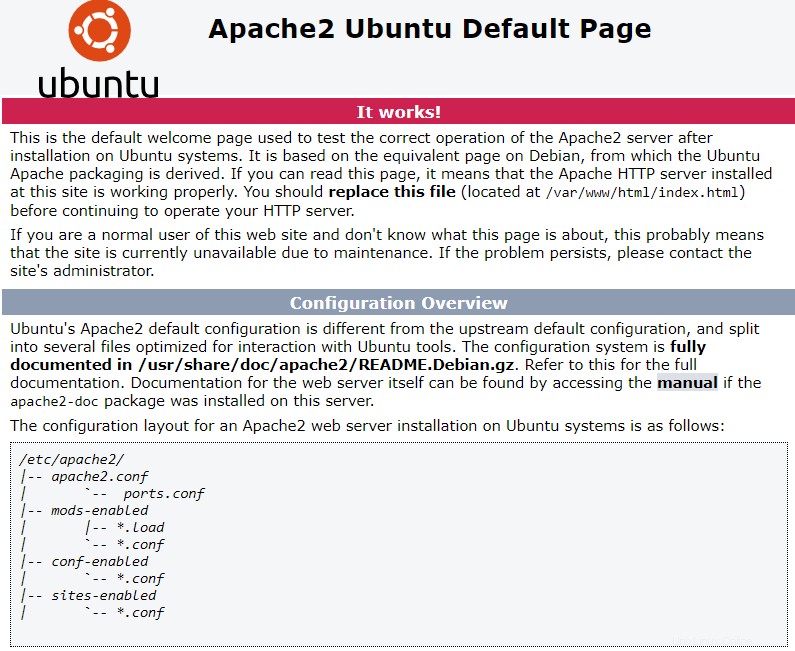
Paso 3. Instalación del servidor de base de datos MariaDB
Ahora que Apache está instalado en su servidor, deberá instalar un servidor de base de datos. MariaDB es un servidor de base de datos muy popular que se utilizará para almacenar información creada por Processwire.
Para instalar la última versión de MariaDB en su máquina, ejecute este comando en la terminal.
sudo apt install -y mariadb-server mariadb-client -y
Una vez que se complete el proceso de instalación, ejecute el siguiente comando para inicializar MariaDB.
sudo systemctl start mariadb
Luego ejecute este comando para asegurar su servidor de base de datos MariaDB con una contraseña de administrador de su elección.
sudo mysql_secure_installation
Cuando se le solicite, deje la contraseña en blanco y presione Intro. para proceder. Cuando se le pregunte si desea cambiar la contraseña raíz, presione Y y Introducir y luego ingrese una nueva contraseña de su elección. Vuelva a establecer la contraseña en la confirmación.
Para el resto de las preguntas, puede presionar Enter para aceptar los valores predeterminados.
Salida:
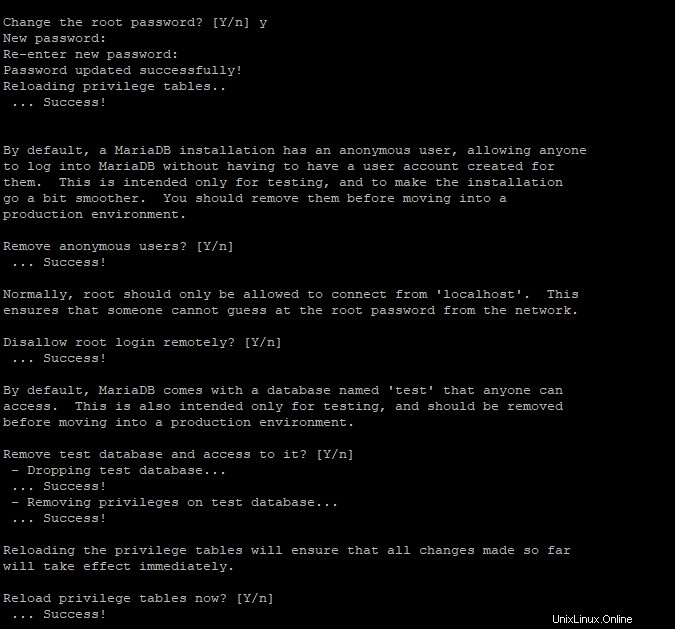
Para asegurarse de que el servidor MariaDB se está ejecutando correctamente, ejecute el siguiente comando.
sudo systemctl status mariadb
Deberías ver algo como esto.
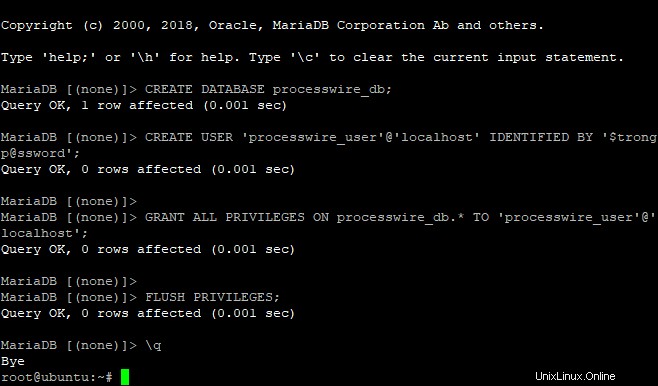
Paso 4. Instalación de PHP
PHP es un lenguaje de secuencias de comandos que se utiliza para crear páginas web dinámicas. ProcessWire funciona con PHP 7.1 o posterior, por lo que deberá instalar una versión reciente de PHP en su máquina Ubuntu. En esta guía, instalaremos PHP 7.4 y los módulos necesarios para Processwire.
Ejecute el siguiente comando para instalar PHP 7.4 y los módulos necesarios para Process Wire.
sudo apt -y install php7.4 sudo apt -y install php7.4-curl php7.4-xml php7.4-bcmath sudo apt -y install php7.4-mysql php7.4-zip php7.4-gd php7.4-mbstring sudo apt -y install php7.4-cli php7.4-json php7.4-common
Una vez que se complete el proceso de instalación, ejecute el siguiente comando para verificar la versión de PHP.
php -v
Debería ver un resultado similar a este.

Para probar la instalación de PHP, puede crear un archivo de información php, colocarlo en el directorio raíz web y explorarlo desde su navegador web.
Para crear un nuevo archivo php.info, ejecute este comando en la terminal.
echo "<?php phpinfo(); ?>" | sudo tee /var/www/html/info.php
Luego abra su navegador web favorito y escriba la dirección IP del servidor seguida de /info.php en la barra de URL. Reemplace "YOUR-SERVER-IP" con la dirección IP pública de su máquina Ubuntu.
http://TU-SERVIDOR-IP/info.php
Obtendrá algo como esto cuando la información de phpinfo() se muestre en su navegador.
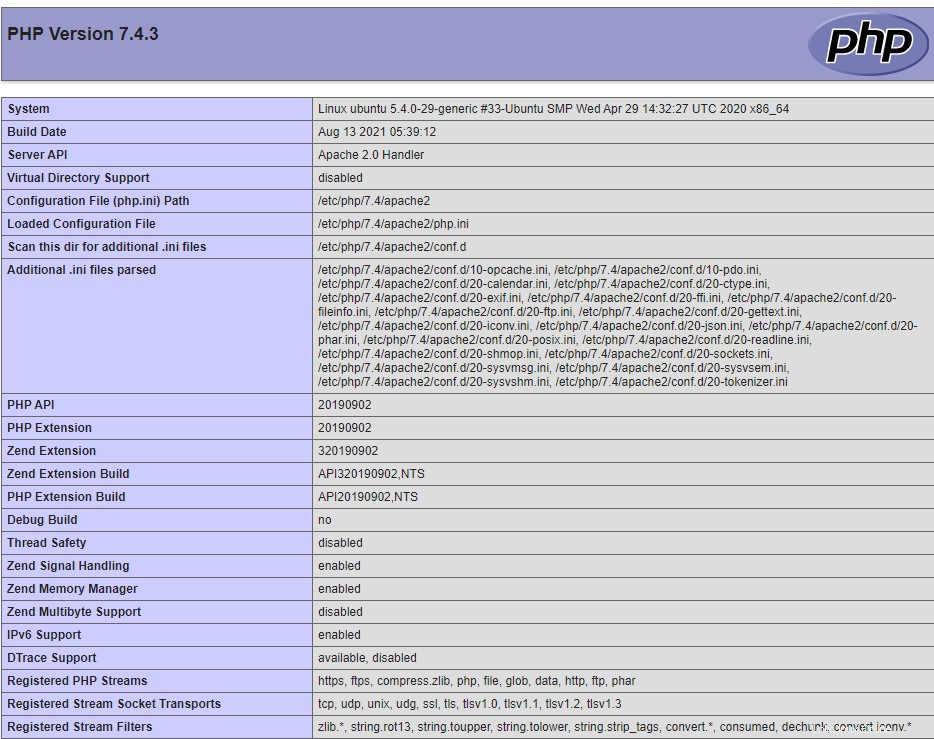
Paso 5. Crear la base de datos y el usuario de ProcessWire
Antes de instalar ProcessWire, deberá crear una base de datos vacía. ProcessWire necesita un lugar para almacenar sus datos, y una base de datos es el lugar más lógico para ello.
Primero, inicie sesión en el shell de MariaDB usando el siguiente comando.
mysql -u root -p
Escriba su contraseña de root cuando se le solicite, presione Entrar
En el indicador de MariaDB, cree una nueva base de datos para ProcessWire. Reemplace "processwire_db" con el nombre de la base de datos que desee.
CREATE DATABASE processwire_db;
A continuación, cree un nuevo usuario para ProcessWire. Reemplace "processwire_user" con su nombre de usuario deseado. Reemplace "[email protected]" con una contraseña real para su nuevo usuario.
CREATE USER 'processwire_user'@'localhost' IDENTIFIED BY '[email protected]';
Ahora, otorgue todos los privilegios de su base de datos ProcessWire al nuevo usuario usando el siguiente comando.
GRANT ALL PRIVILEGES ON processwire_db.* TO 'processwire_user'@'localhost';
A continuación, eliminaremos los privilegios de su usuario para aplicar nuevos cambios. Los privilegios de descarga aseguran que su nuevo usuario afecte los datos existentes en las tablas de MariaDB para que puedan conectarse a ProcessWire.
FLUSH PRIVILEGES;
Para salir del shell de MariaDB, ejecute el siguiente comando.
\q
Salidas:
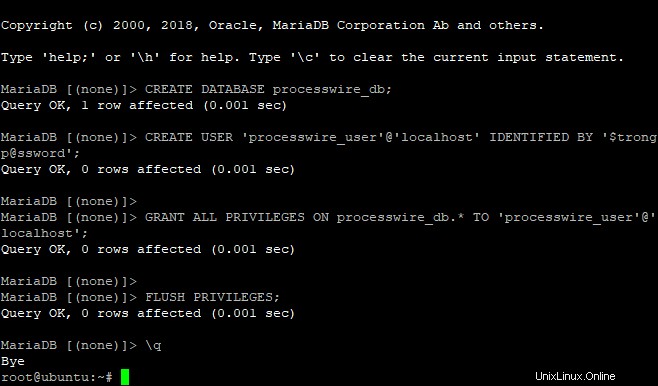
Paso 6. Configuración del servidor web Apache para ProcessWire
En este paso, configuraremos el servidor web Apache para atender las páginas solicitadas desde PHP y ProcessWire. Complete los pasos a continuación para configurar el servidor web Apache para ProcessWire.
Primero, editemos el archivo de host virtual predeterminado.
sudo nano /etc/apache2/sites-enabled/000-default.conf
Agregue las siguientes líneas a su archivo de host virtual de Apache al final del archivo antes de la línea .
<Directory /var/www> Options Indexes FollowSymLinks MultiViews AllowOverride All Order allow,deny Allow from all Require all granted </Directory>
Una vez que haya terminado, el archivo debería verse así.
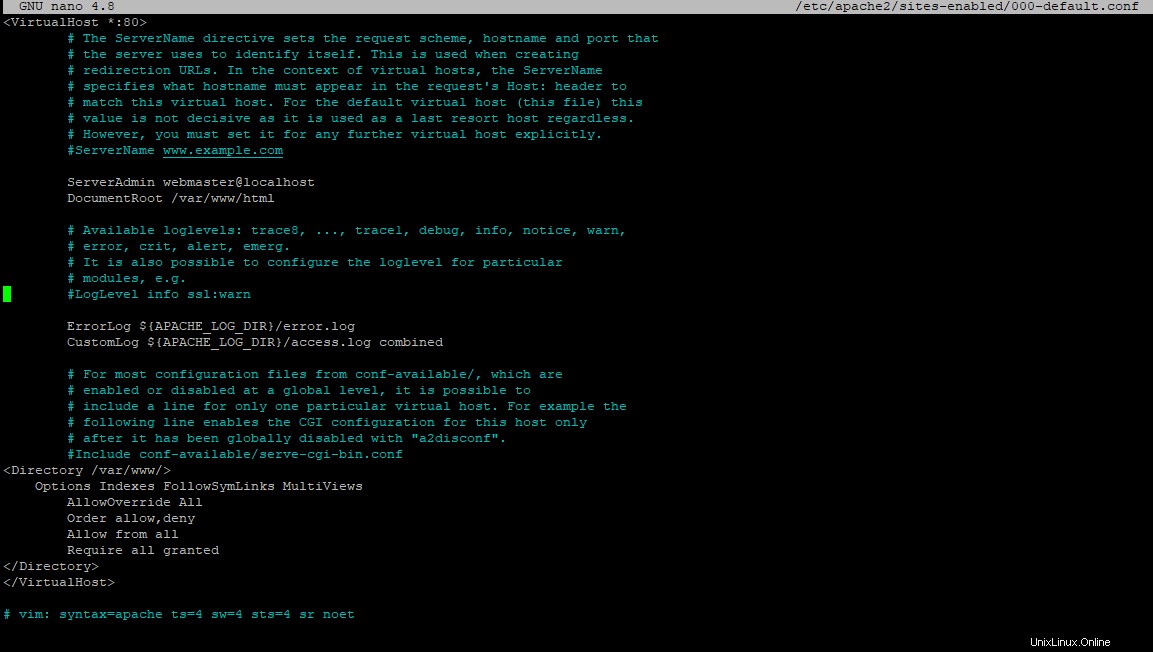
Guarde y cierre el archivo presionando CTRL+X seguido de Y y Introducir .
El archivo de configuración surtirá efecto después de reiniciar Apache. Ahora, ejecute el siguiente comando para reiniciar Apache.
sudo systemctl restart apache2
Ejecute el siguiente comando para asegurarse de que el módulo mod_rewrite esté habilitado en Apache. Necesitamos mod_rewrite para servir la página de ProcessWire desde PHP. mod_rewrite permite que el servidor Apache reescriba las URL solicitadas antes de pasarlas al navegador web.
sudo a2enmod rewrite
Reinicie el servidor web Apache para aplicar los cambios usando el siguiente comando.
sudo systemctl restart apache2
Paso 6. Instalación de ProcessWire CMS
Ahora estamos listos para descargar e instalar ProcessWire CMS.
Descargar ProcessWire es muy simple usando el comando wget, que viene preinstalado con la mayoría de las distribuciones de Linux como Ubuntu. Puede descargar la última versión de ProcessWire desde Github usando el siguiente comando en la ventana de su terminal. Pondremos el archivo descargado en el /var/www directorio.
cd /var/www/html sudo rm index.html sudo wget https://github.com/processwire/processwire/archive/master.zip
Una vez que se completen las descargas, extraiga el archivo zip con el comando descomprimir y mueva los archivos extraídos a /var/www/html directorio.
sudo apt install unzip -y sudo unzip master.zip sudo mv processwire-master/* /var/www/html
Ahora, configure los permisos adecuados para el directorio ProcessWire y todos sus subdirectorios usando el comando chown.
sudo chown -R www-data:www-data * .
Por último, reinicie el servidor web Apache para aplicar los cambios.
sudo systemctl reiniciar apache2
Ahora, puede navegar su navegador a http://YOUR-SERVER-IP y se le solicitará la página del asistente de instalación de ProcessWire. Haga clic en Comenzar para continuar con la instalación de ProcessWire.
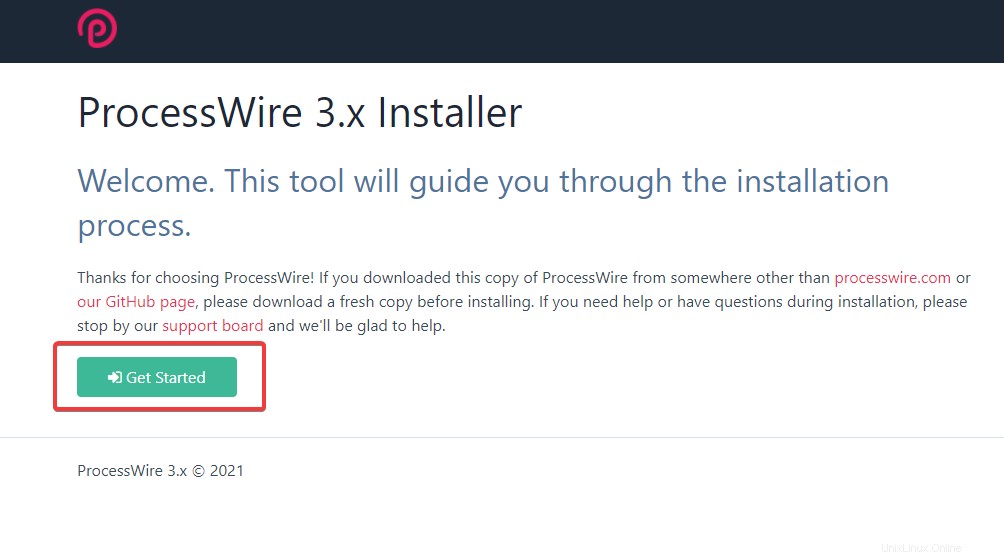
En la página siguiente, seleccione Predeterminado (Edición para principiantes) y haz clic en Continuar .
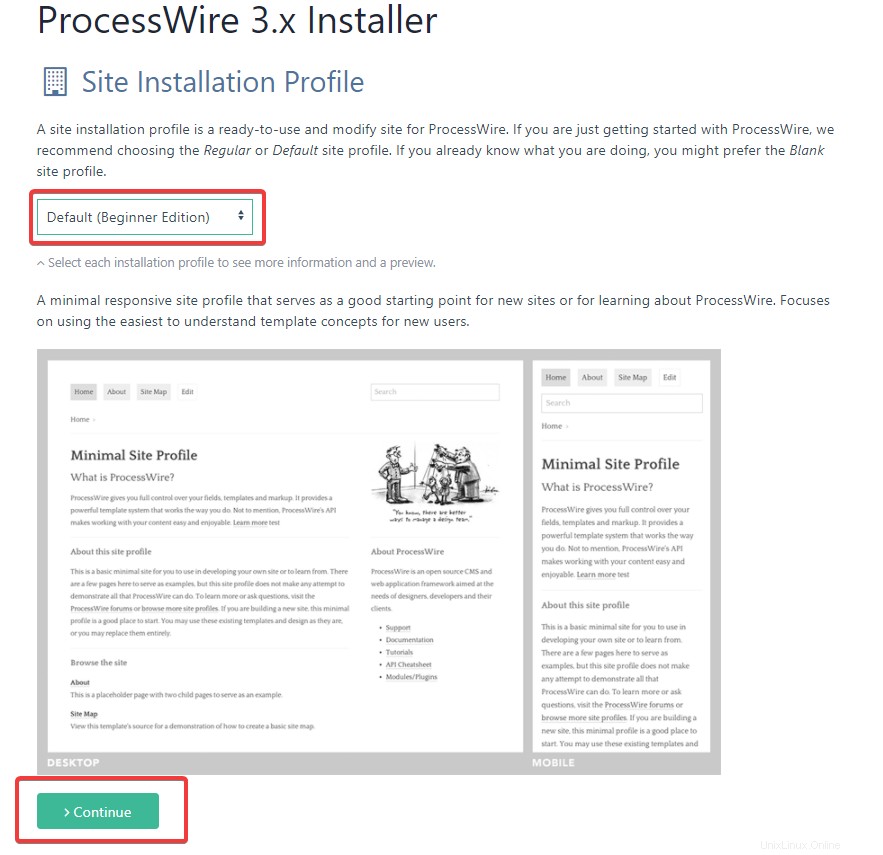
Mantenga el valor predeterminado en la Comprobación de compatibilidad página y haga clic en Continuar con el siguiente paso
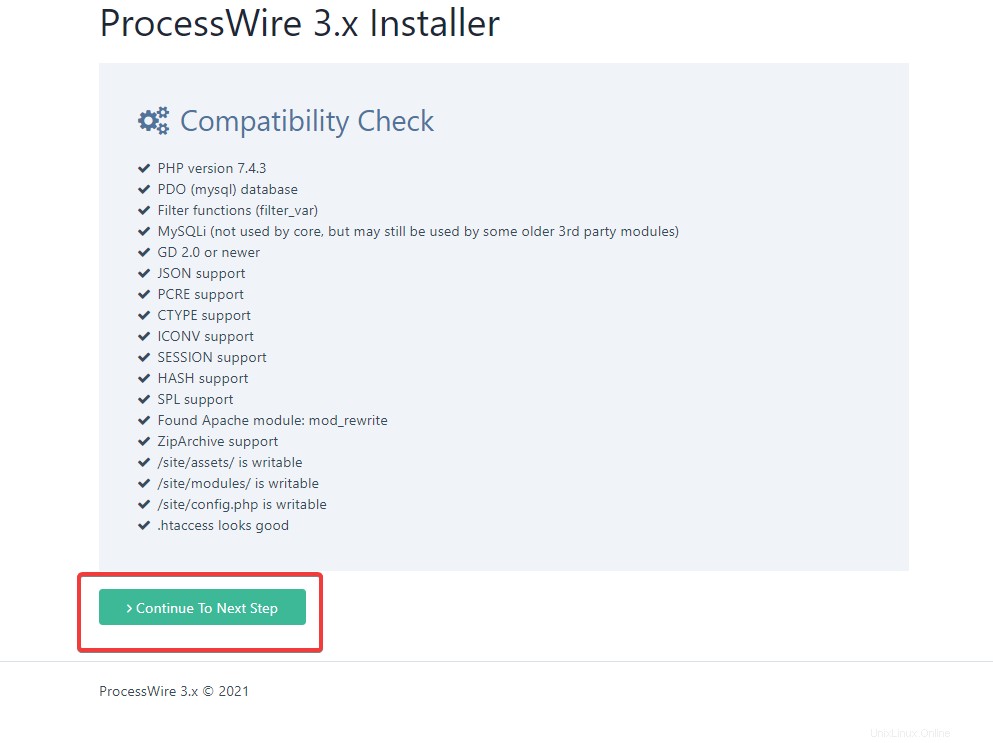
En la página siguiente:
- Base de datos MySQL :ingrese su nombre de usuario y contraseña de la base de datos MariaDB y el nombre de la base de datos que creó para ProcessWire.
- Zona horaria :seleccione una zona horaria para su instalación de ProcessWire.
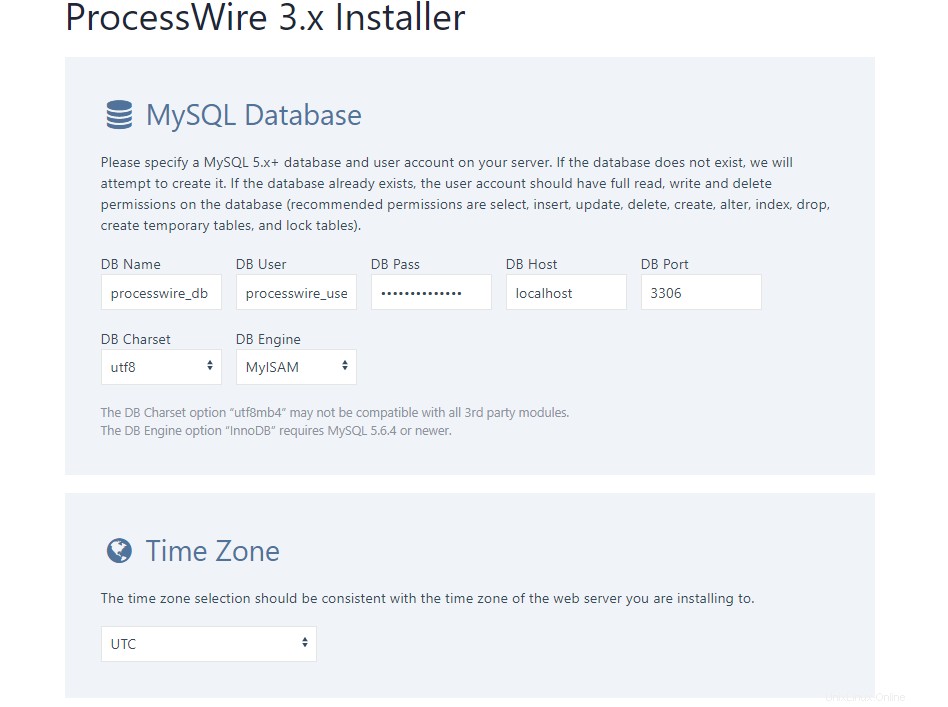
- Permisos de archivo :mantenga el valor predeterminado.
- Nombres de host HTTP :proporcione su nombre de host si tiene un nombre de host DNS. Si tiene dos o más nombres de host, coloque un nombre de host por línea. Ingrese la dirección IP del servidor si no tiene ningún nombre de host.
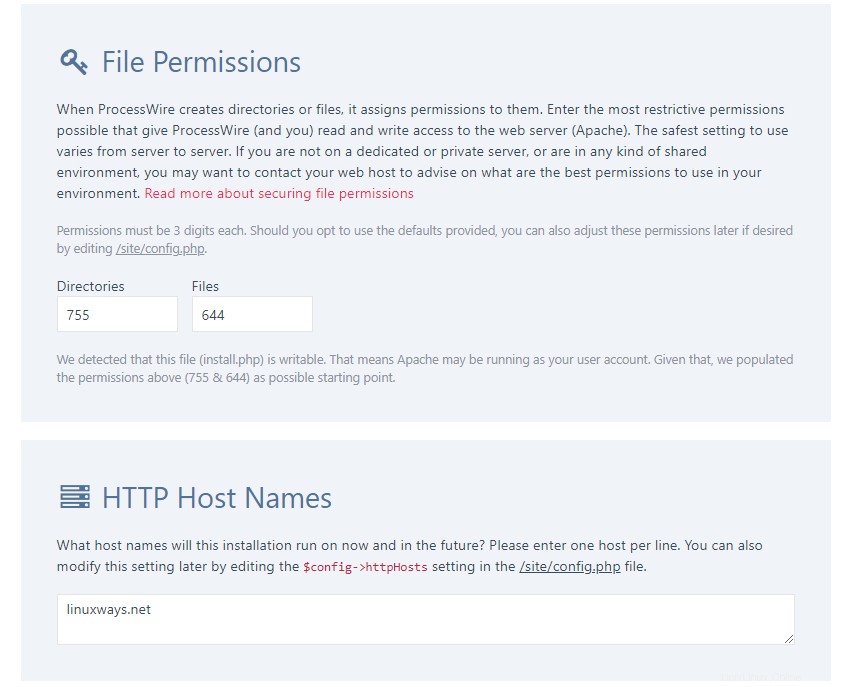
- Modo de depuración :habilite el modo de depuración si está desarrollando/probando ProcessWire en su servidor. De lo contrario, mantenga el valor predeterminado como Deshabilitado . Haga clic en Continuar para continuar con la instalación.
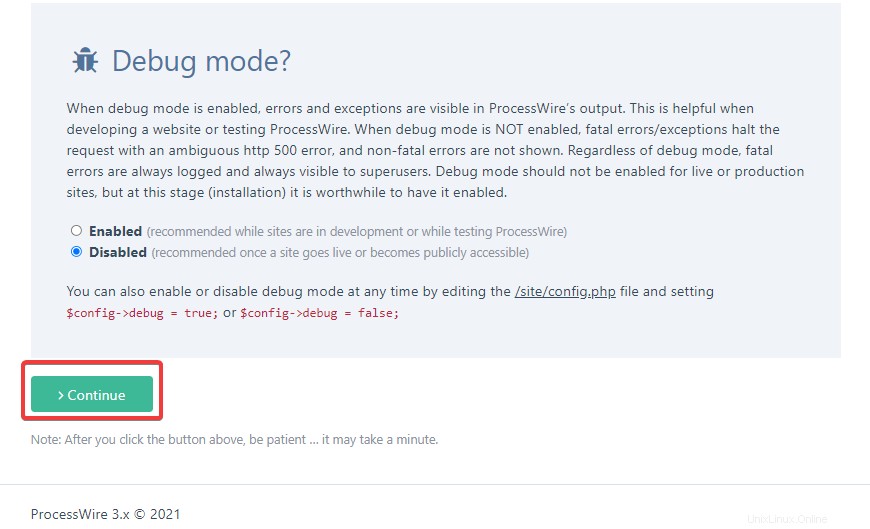
En la página siguiente:
- Panel de administración :mantenga la URL de inicio de sesión del administrador como el valor predeterminado como processwire
- Cuenta de administrador :proporcione un nombre de usuario, una contraseña y una dirección de correo electrónico de administrador para usar al iniciar sesión en el Panel de administración.
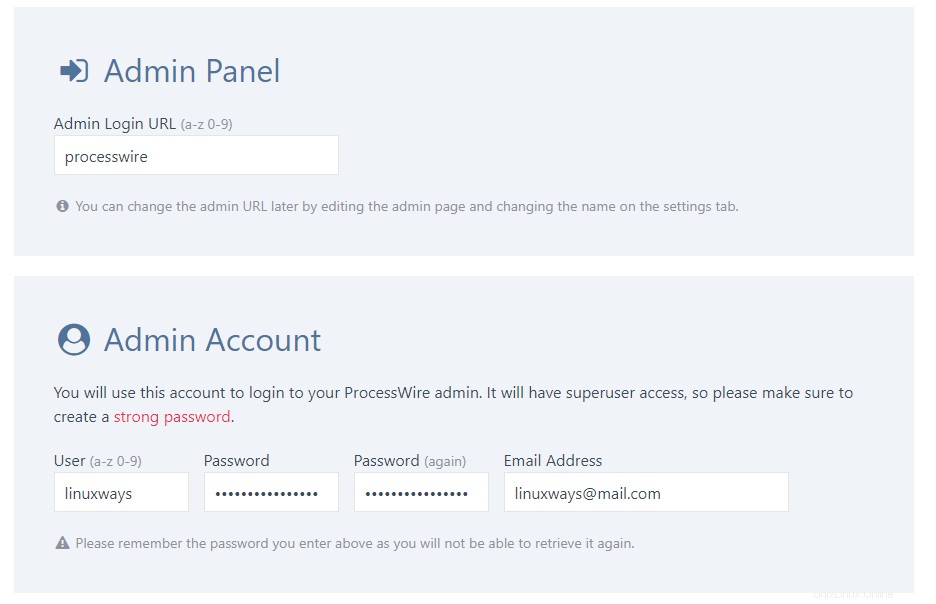
- Limpieza :mantenga el valor predeterminado como marcado. Haga clic en Continuar para continuar con la instalación.
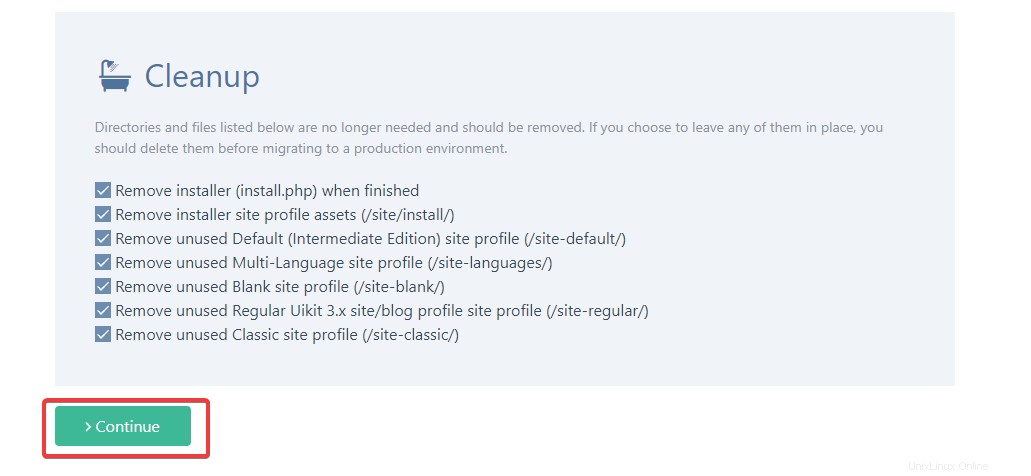
En la página siguiente, haga clic en Iniciar sesión como administrador .
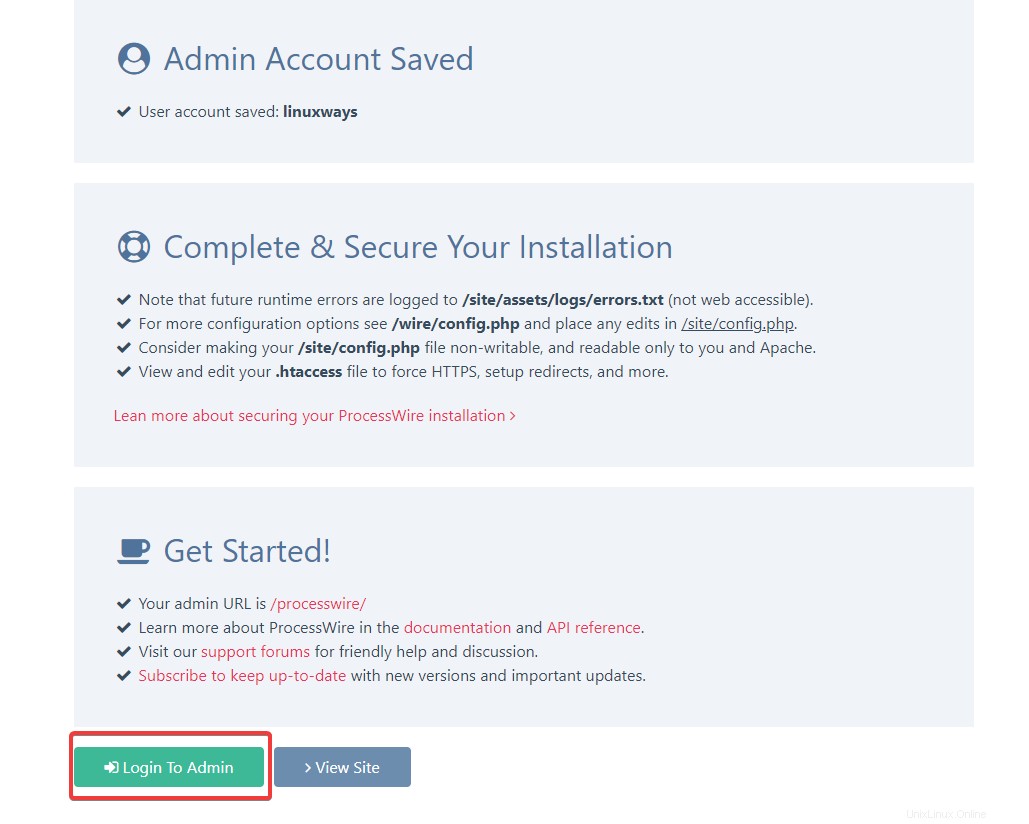
Accederá a la página de inicio de sesión de ProcessWire. Ingrese el nombre de usuario y la contraseña de administrador que proporcionó durante la instalación. Haga clic en Iniciar sesión . 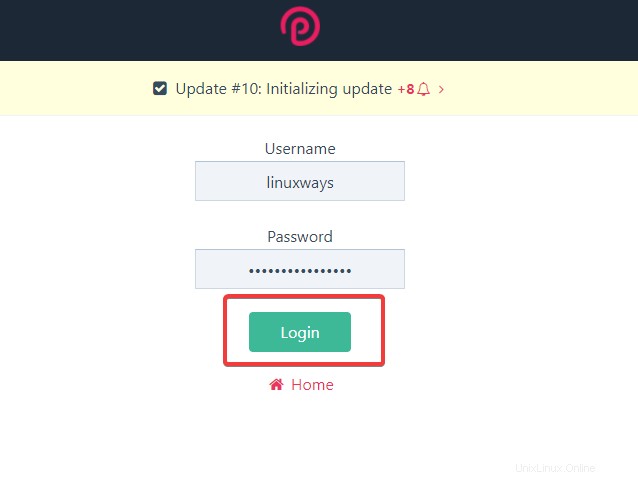
Una vez que la autorización sea exitosa, se le presentará el tablero/panel de control de ProcessWire. Desde aquí, puede comenzar a explorar las funciones de ProcessWire, instalar módulos/extensiones de terceros o crear su propio sitio web.
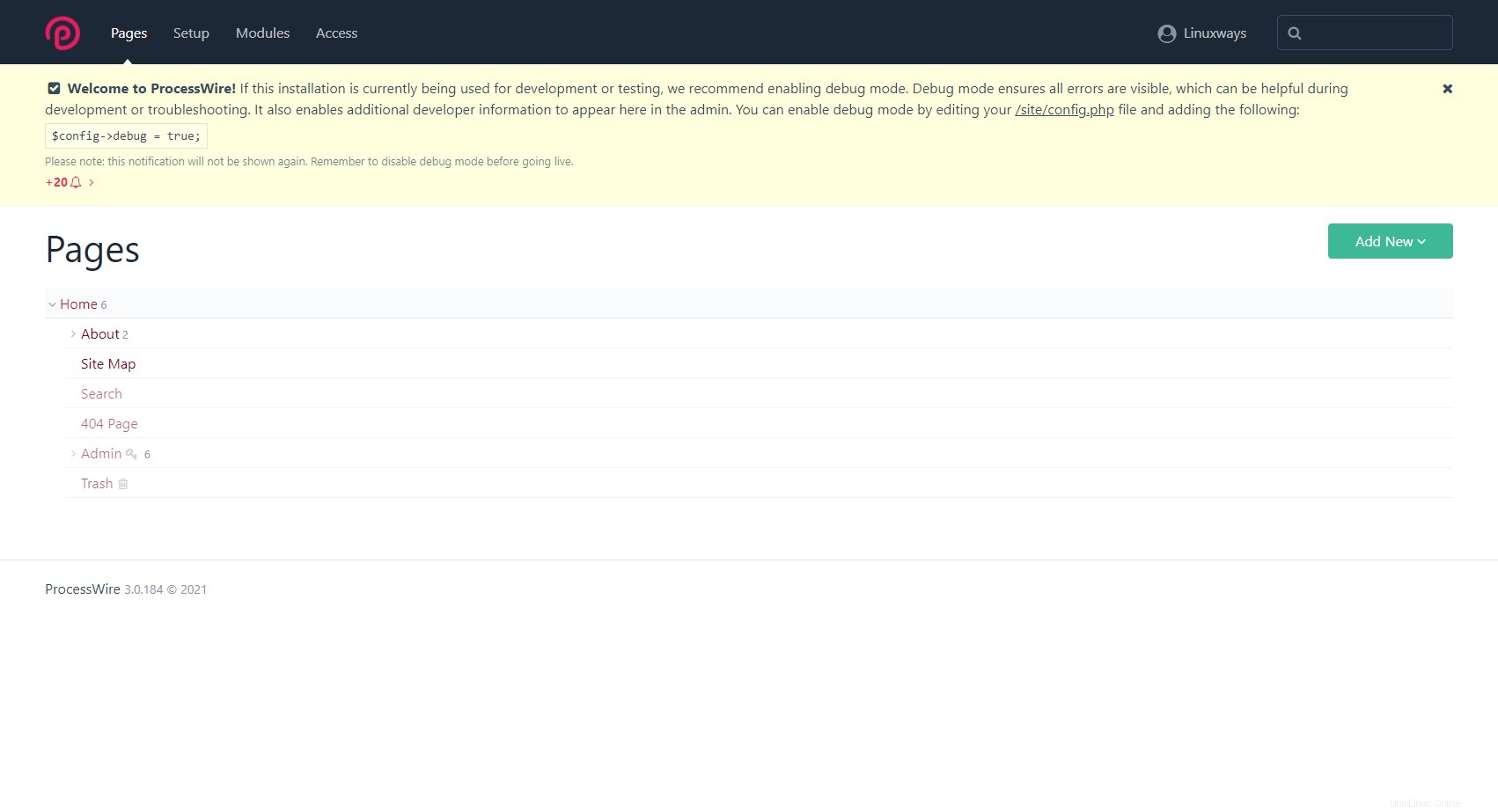
La instalación de ProcessWire ahora está completa.
Conclusión
En este tutorial, ha aprendido a instalar ProcessWire CMS en el servidor Ubuntu 20.04 LTS. Ahora puede comenzar a crear su propio sitio web o continuar explorando las funciones de Processwire.